The Outlookin virhekoodi 0x80040900 voi tapahtua, jos Outlook ei voi muodostaa yhteyttä sähköpostipalvelimeen tai jos sähköpostitilisi asetuksissa tai määrityksissä on virhe. Täydellinen virheilmoitus kuuluu:
Tehtävä 'Tehtävän nimi' - Vastaanotossa raportoitu virhe (0x80040900): Antamaasi palvelimen nimeä ei löydy verkosta (se voi olla tilapäisesti poissa) - Varmista, että olet online-tilassa ja että palvelimen nimi on oikea.

Kuinka korjata Outlookin virhekoodi 0x80040900?
Outlook-virhekoodi 0x80040900 voi ilmetä, jos Internet-yhteytesi on epävakaa. Tarkista Internet-nopeus, käynnistä reititin ja Outlook uudelleen ja katso. Jos tämä ei auta, noudata näitä ehdotuksia:
- Käytä Outlookin Saapuneet-työkalua
- Muokkaa Outlook-tilin asetuksia
- Poista ja lisää tilisi uudelleen
- Avaa Outlook vikasietotilassa
- Poista virustorjunta- ja VPN-ohjelmisto väliaikaisesti käytöstä
- Korjaa Outlook
Katsotaanpa näitä nyt yksityiskohtaisesti.
1] Käytä Outlookin Saapuneet-työkalua
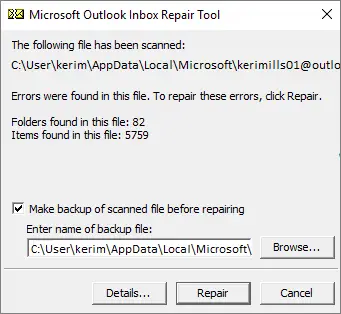
Koska virhekoodi 0x80040900 on lähetys-/vastaanottovirhe, se voi johtua vioittuneista Outlook-datatiedostoista. Jos näin on, suorita Saapuneet-kansion korjaustyökalu. Tämä Outlookin työkalu voi skannata kaikki datatiedostot ja tarkistaa, toimivatko ne oikein. Näin voit käyttää sitä:
- Siirry kansioon Outlook-versiosi mukaan.
- 2021/19: C:\Program Files (x86)\Microsoft Office\root\Office19
- 2016: C:\Program Files (x86)\Microsoft Office\root\Office16
- 2013: C:\Program Files (x86)\Microsoft Office\Office15
- 2010: C:\Program Files (x86)\Microsoft Office\Office14
- 2007: C:\Program Files (x86)\Microsoft Office\Office12
- Käynnistä EXE tiedosto, valitse Selaa sen .pst-tiedoston kohdalla, jonka haluat skannata, ja napsauta alkaa .
- Jos skannauksessa ilmenee virheitä, napsauta Korjaus korjata ne.
2] Muokkaa Outlook-tilin asetuksia
Virheellisesti määritetyt Outlook-tilin asetukset voivat myös aiheuttaa virhekoodin 0x80040900. Muokkaa näitä asetuksia ja katso, korjautuuko virhe. Näin:
- Avata Näkymät ja navigoi kohteeseen Tiedosto > Tilin asetukset .
- Klikkaa Sähköposti -välilehteä ja kaksoisnapsauta sähköpostitiliäsi muokataksesi tai tarkastellaksesi sen asetuksia.
- Tarkista, oletko asettanut oikean saapuvan ja Lähtevien palvelinten nimet vastaavissa laatikoissa.
- Napsauta nyt Lisää asetuksia ja merkitse valintamerkki vastaavaan ruutuun Lähtevä palvelin -välilehti.
- Navigoi kohtaan Pitkälle kehittynyt -välilehti ja tarkista, oletko määrittänyt oikeat portit ja SSL-asetukset.
- Klikkaa OK Kun olet valmis, käynnistä Outlook uudelleen ja tarkista, onko virhe korjattu.
3] Poista tilisi ja lisää se uudelleen
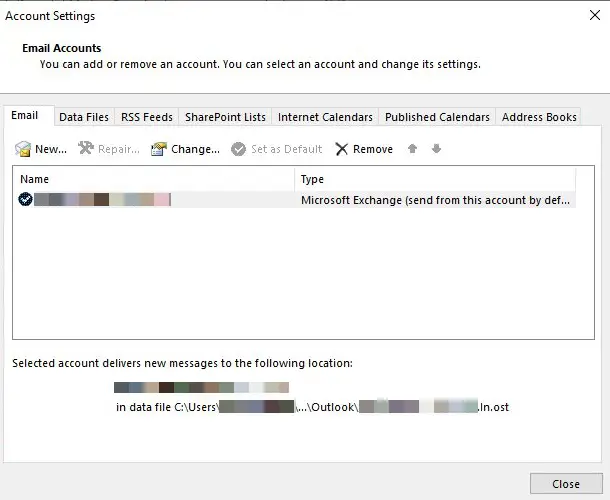
Sähköpostin poistaminen ja lisääminen Outlookista voi auttaa korjaamaan tilapäisiä virheitä ja ongelmia. Tee se seuraavasti:
- Avata Näkymät ja klikkaa Tiedosto .
- Klikkaa Tilin asetukset , valitse tili, jonka haluat poistaa, ja napsauta Poista .
- Lisää nyt kyseinen tili ja tarkista, jatkuuko ongelma.
4] Avaa Outlook vikasietotilassa
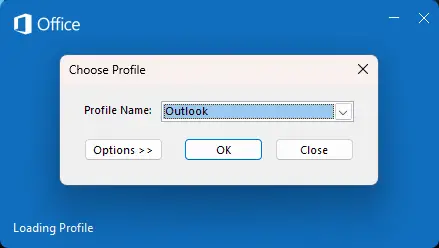
Windows-laitteiden oletusasetukset ja asennetut ohjaimet aiheuttavat usein Outlookin toimintahäiriön. Outlookin suorittaminen vikasietotilassa käynnistää sovelluksen rajoitetuilla tiedostoilla ja ohjaimilla. Näin voit tehdä sen:
- Paina ja pidä painettuna CTRL ja kaksoisklikkaa sitten Outlook.exe sovelluskuvake.
- Kehote kysyy nyt: ' Haluatko käynnistää Outlookin vikasietotilassa? ”; klikkaus Joo .
- Valitse omasi Outlook-profiilin nimi seuraavassa näytössä ja napsauta OK .
- Outlook avautuu nyt vikasietotilassa.
- Jos Outlook toimii hyvin vikasietotilassa, jokin apuohjelmista saattaa aiheuttaa virheen. Siinä tapauksessa, poista Outlook-apuohjelmat käytöstä ja katso onko virhe korjattu.
5] Poista virustorjunta- ja VPN-ohjelmisto väliaikaisesti käytöstä
Windows-laitteeseen asennettu kolmannen osapuolen virustorjunta- tai VPN-ohjelmisto voi myös aiheuttaa virhekoodin 0x80040900 Outlookissa. Poista ohjelmisto väliaikaisesti käytöstä ja katso, korjautuuko virhe.
6] Korjaa Outlook
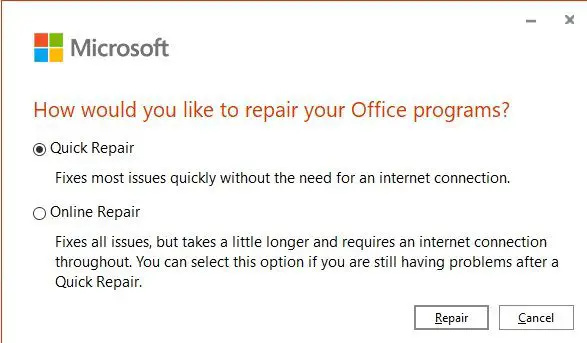
Jos mikään yllä mainituista ehdotuksista ei auta, korjaa Outlook-sovellus . Näin:
- Lehdistö Windows-näppäin + I avata asetukset ja navigoi kohteeseen Sovellukset > Sovellukset ja ominaisuudet .
- Napsauta tästä toimistotuotetta, jonka haluat korjata, ja valitse Muuttaa .
- Klikkaus Online korjaus ja seuraa näytön ohjeita.
Lukea: Microsoft Outlook kaatuu virhekoodilla 0xc0000005
Toivon tämän auttavan.
Mikä aiheuttaa Outlook Send Receive -virheen?
Outlookin lähetys-/vastaanottovirheet, kuten 0x80042109 , 0x8004102A , 0x800CCC13 , 0x8004060c jne., johtuvat yleensä huonosta tai epävakaasta Internet-yhteydestä. Nämä voivat kuitenkin johtua virheellisistä sähköpostitilin asetuksista, vioittuneista Outlook-profiileista ja sähköpostin kokorajoituksista.
ilmaisia pelejä Windows 8: lle
Kuinka korjaan Outlookin vastaanottovirheen?
Voit korjata Outlookin vastaanottovirheen käyttämällä Outlookin Saapuneet-työkalua ja muokkaamalla Outlook-tilin asetuksia. Voit myös yrittää korjata virheen poistamalla ja lisäämällä Outlook-tilisi uudelleen ja suorittamalla Outlookin vikasietotilassa.














